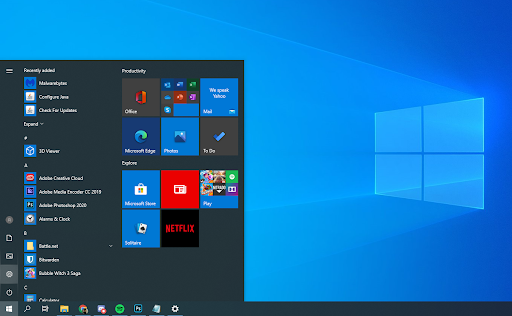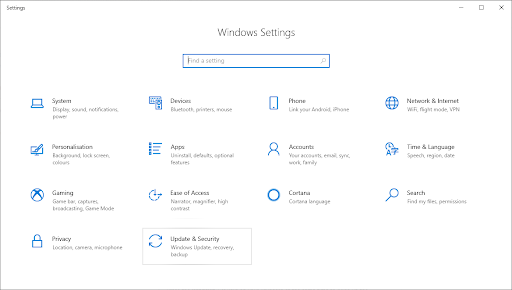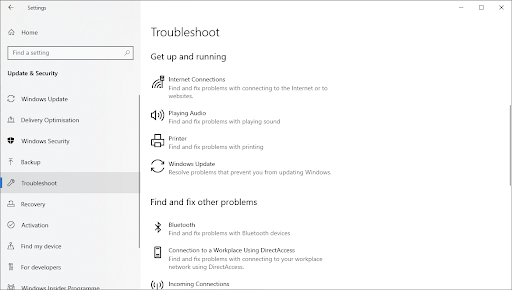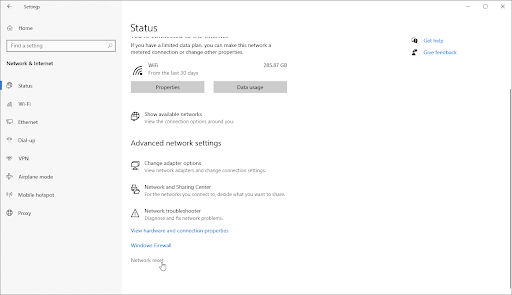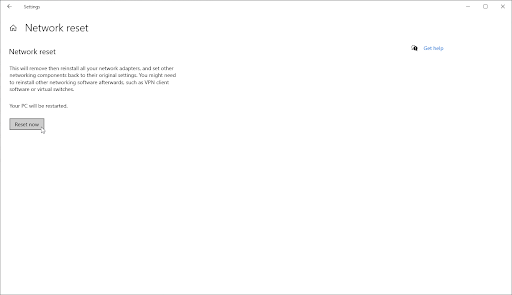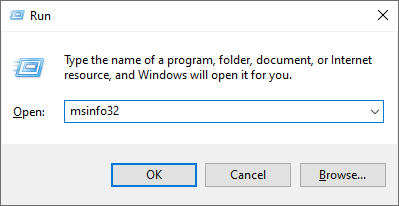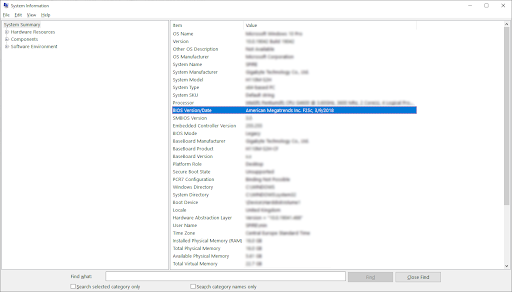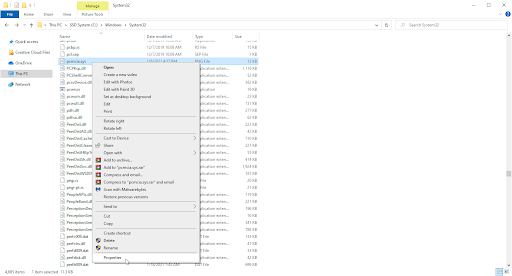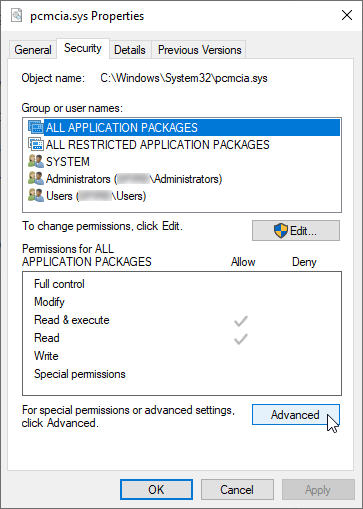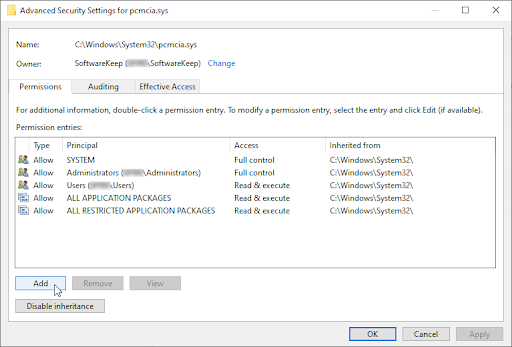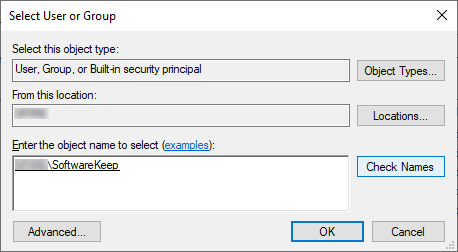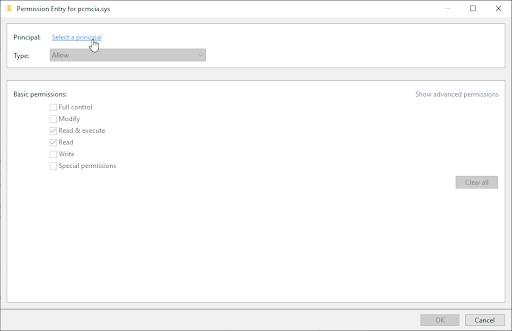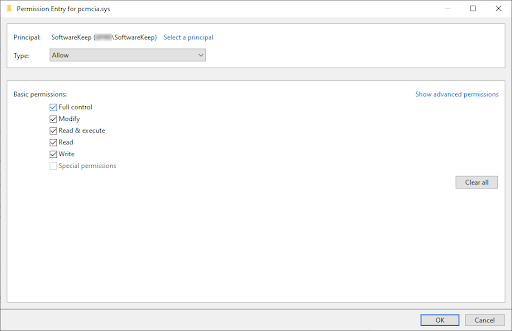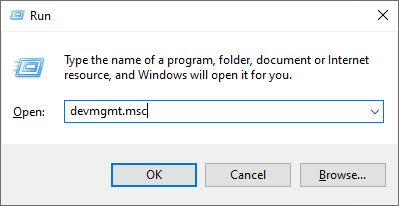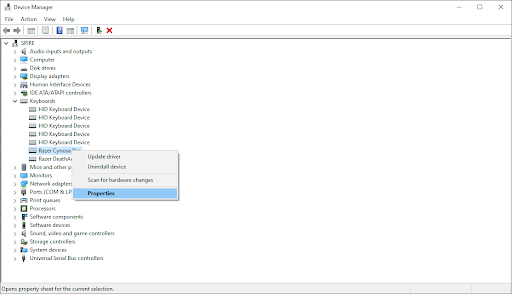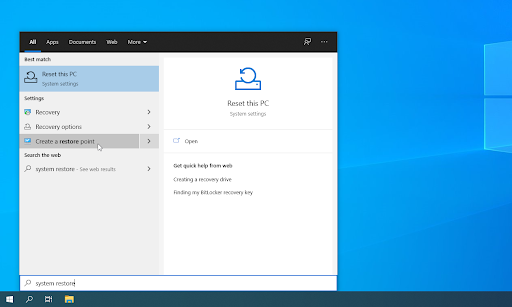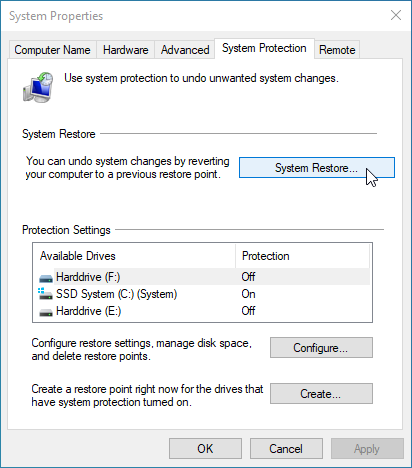இந்த சாதனத்தைப் பார்த்தால், உங்கள் சாதன நிர்வாகியில் பயன்படுத்த போதுமான இலவச ஆதாரங்களைக் கண்டுபிடிக்க முடியவில்லை (குறியீடு 12) பிழை முதல் பார்வையில் உங்களைப் பயமுறுத்தக்கூடும். கவலைப்பட வேண்டாம் - நாங்கள் உதவ இங்கே இருக்கிறோம். இந்த கட்டுரையில், எங்கள் படிப்படியான சரிசெய்தல் வழிகாட்டி மூலம் பிழையை எவ்வாறு சரிசெய்வது மற்றும் விண்டோஸ் 10 இல் உங்கள் சாதனங்களை எவ்வாறு மீட்டெடுப்பது என்பதை நீங்கள் அறியலாம்.

விண்டோஸ் 8.1 துவக்கக்கூடிய யூ.எஸ்.பி எவ்வாறு உருவாக்குவது
பிழைக் குறியீடு 12 ஐ ஏன் பெறுவது?
விண்டோஸ் 10 இது மைக்ரோசாப்டின் சமீபத்திய இயக்க முறைமையாகும், ஆனால் இது வெளியான பல வருடங்கள் கூட சரியானதாக இல்லை. அறியப்பட்ட சில சிக்கல்களில், இந்த சாதனம் பிழையைப் பயன்படுத்த போதுமான இலவச ஆதாரங்களைக் கண்டுபிடிக்க முடியவில்லை, இது பிழைக் குறியீடு 12 என்றும் அழைக்கப்படுகிறது.
பொதுவாக, ஒரு பயனர் நிறுவப்பட்ட வன்பொருளின் இரண்டு தனித்தனி துண்டுகளை ஒரே உள்ளீடு அல்லது வெளியீட்டு துறைமுகத்திற்கு ஒதுக்கும்போது இந்த பிழை தோன்றும். மாற்றாக, ஒரே நேரடி நினைவக அணுகல் (டிஎம்ஏ) சேனலுக்கு பல சாதனங்கள் ஒதுக்கப்படும்போது பிழை ஏற்படலாம்.
அதிர்ஷ்டவசமாக, கணினியின் பெரும்பாலான சிக்கல்களைப் போலவே, பிழைக் குறியீடு 12 ஐ எளிதாக சரிசெய்ய முடியும். உங்கள் கணினியை சரிசெய்து, சொன்ன பிழையை அகற்ற சிறந்த வழிமுறைகளுடன் இந்த கட்டுரை புதுப்பிக்கப்பட்டுள்ளது.
பிழைக் குறியீடு 12 ஐ எவ்வாறு சரிசெய்வது
முறை 1. வன்பொருள் மற்றும் சாதனங்கள் சரிசெய்தல் பயன்படுத்தவும்
விண்டோஸ் 10 இன் பல ஒருங்கிணைந்த சரிசெய்தல் ஒன்றை இயக்குவதன் மூலம் எளிதான தீர்வைப் பயன்படுத்தலாம். இந்த கருவி உங்கள் சாதனத்தில் சிக்கல்களை விரைவாக அடையாளம் கண்டு சரிசெய்வதை நோக்கமாகக் கொண்டுள்ளது, இது விண்டோஸ் 10 ஆதரவு குழு உறுப்பினரைக் கண்டுபிடிப்பதை விட செயல்முறையை விரைவாகவும் தானியக்கமாகவும் மாற்றுகிறது.
- என்பதைக் கிளிக் செய்க தொடங்கு உங்கள் பணிப்பட்டியில் மெனு. இந்த ஐகானில் விண்டோஸ் 10 லோகோ உள்ளது. விண்டோஸ் 10 இடைமுகத்தை நீங்கள் அறிந்திருக்கவில்லை என்றால், அதைப் படிக்க பரிந்துரைக்கிறோம் விண்டோஸ் 10 உடன் எவ்வாறு தொடங்குவது எங்கள் வலைத்தளத்தின் கட்டுரை.
- என்பதைத் தேர்ந்தெடுக்கவும் அமைப்புகள் ஐகான், ஒரு கியரால் குறிக்கப்படுகிறது. மாற்றாக, நீங்கள் பயன்படுத்தலாம் விண்டோஸ் + நான் இந்த பயன்பாட்டை விரைவாக அடைய விசைப்பலகை குறுக்குவழி.
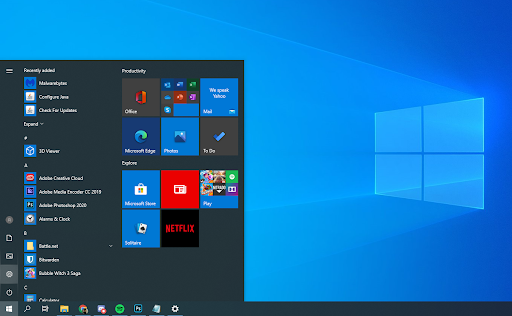
- என்பதைக் கிளிக் செய்க புதுப்பிப்பு மற்றும் பாதுகாப்பு தாவல்.
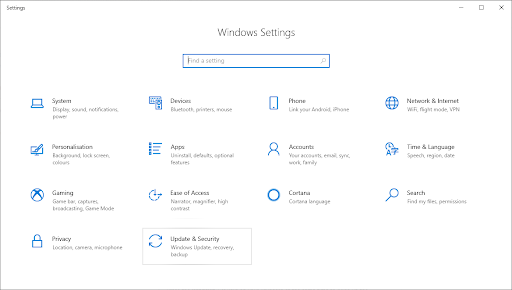
- கீழே உருட்டி தேர்வு செய்யவும் சரிசெய்தல் இடது பக்க பலகத்தில் உள்ள மெனுவிலிருந்து.
- தேடுங்கள் வன்பொருள் மற்றும் சாதனங்கள் சரிசெய்தல், பின்னர் அதை உங்கள் சுட்டி மூலம் தேர்ந்தெடுத்து தேர்வு செய்யவும் சரிசெய்தல் இயக்கவும் .
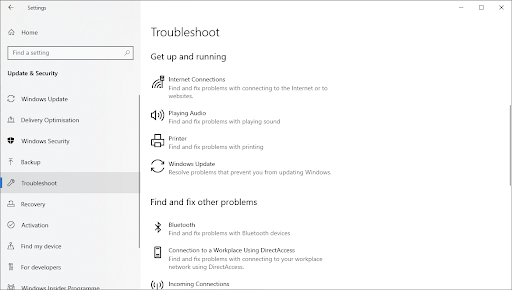
- உங்கள் தொடுதிரையில் ஏதேனும் சிக்கல்களை அடையாளம் காண திரையில் உள்ள அனைத்து வழிமுறைகளையும் பின்பற்றவும். எதையும் எடுத்தால், பிழையைப் பற்றி சரிசெய்ய அல்லது பெற பொருத்தமான செயலைத் தேர்ந்தெடுக்கவும்.
முறை 2. பிணைய மீட்டமைப்பைச் செய்யவும்
- என்பதைக் கிளிக் செய்க தொடங்கு உங்கள் பணிப்பட்டியில் மெனு. இந்த ஐகானில் விண்டோஸ் 10 லோகோ உள்ளது.
- என்பதைத் தேர்ந்தெடுக்கவும் அமைப்புகள் ஐகான், ஒரு கியரால் குறிக்கப்படுகிறது. மாற்றாக, நீங்கள் பயன்படுத்தலாம் விண்டோஸ் + நான் இந்த பயன்பாட்டை விரைவாக அடைய விசைப்பலகை குறுக்குவழி.
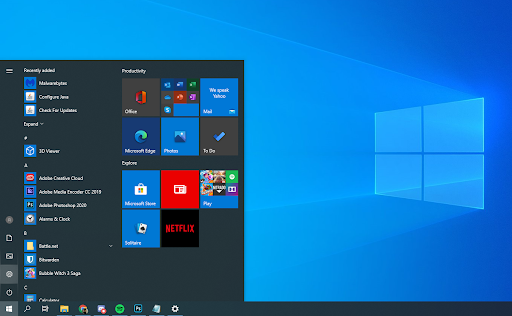
- என்பதைக் கிளிக் செய்க நெட்வொர்க் & இணையம் ஓடு.
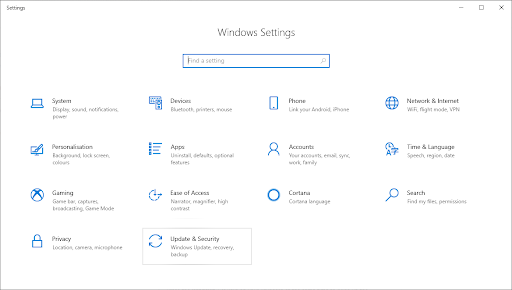
- இயல்புநிலையில் இருங்கள் நிலை தாவல். அழைக்கப்படும் கடைசி இணைப்பைக் காணும் வரை கீழே உருட்டவும் பிணைய மீட்டமைப்பு . செயல்முறையைத் தொடங்க அதைக் கிளிக் செய்க.
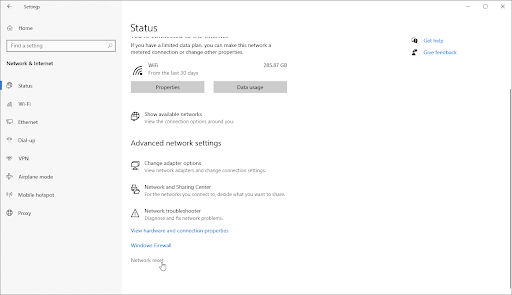
- செயல்முறை பற்றிய எச்சரிக்கைகளைப் படியுங்கள், பின்னர் கிளிக் செய்யவும் இப்போது மீட்டமைக்கவும் நீங்கள் தொடர விரும்பினால் பொத்தானை அழுத்தவும்.
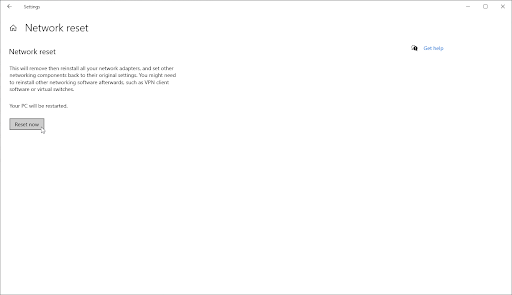
- உங்கள் கணினி மறுதொடக்கம் செய்யப்படும் மற்றும் விண்டோஸ் தானாக மீட்டமைப்பு செயல்முறையைத் தொடங்கும். எல்லாம் காப்புப்பிரதி எடுத்ததும், உங்கள் பிணையத்தை மீட்டமைத்த பிறகும் பிழை உங்கள் சாதனத்தில் இருக்கிறதா என்று சோதிக்கவும்.
முறை 3. உங்கள் பயாஸைப் புதுப்பிக்கவும்
உங்கள் பயாஸை சமீபத்திய பதிப்பிற்கு புதுப்பிப்பது சிக்கலை சரிசெய்யக்கூடும். இது பல கணினி பிழைகளை சரிசெய்ய முடியும், இருப்பினும், மின் பற்றாக்குறை அல்லது இருட்டடிப்பு போன்ற ஏதேனும் எதிர்பாராத பிழைகள் அல்லது நிகழ்வுகள் ஏற்பட்டால் உங்கள் முக்கியமான கோப்புகளின் காப்புப்பிரதியை உருவாக்க பரிந்துரைக்கிறோம்.
- அழுத்தவும் விண்டோஸ் + ஆர் ரன் பயன்பாட்டைக் கொண்டுவர ஒரே நேரத்தில் உங்கள் விசைப்பலகையில் விசைகள்.
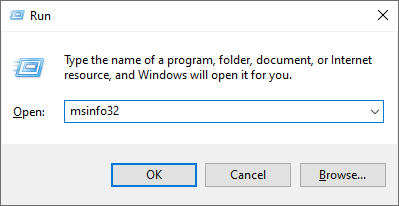
- தட்டச்சு செய்க msinfo32 மேற்கோள் குறிகள் இல்லாமல், பின்னர் அடிக்கவும் சரி பொத்தானை. இது கணினி தகவல் மையத்தை ஒரு தனி சாளரத்தில் திறக்கப் போகிறது.
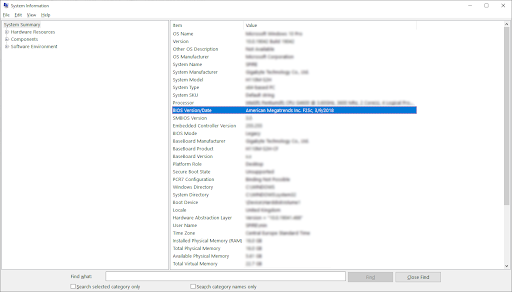
- கண்டுபிடிக்க பயாஸ் பதிப்பு / தேதி உங்கள் கணினி தற்போது இயங்குவதை சரிபார்க்கவும்.
- உற்பத்தியாளரின் வலைத்தளத்தைப் பார்வையிட்டு, உங்கள் பயாஸின் புதுப்பிக்கப்பட்ட பதிப்பைத் தேடுங்கள். அப்படியானால், அதை உங்கள் சாதனத்தில் பதிவிறக்கி நிறுவவும்.
முறை 4. pcmcia.sys இயக்கி கோப்பை நீக்கு
இந்த சாதனத்துடன் உங்கள் சிக்கலுக்குப் பின்னால் ஒரு பிஎம்சிஐஏ கார்டு இருக்கக்கூடும், பிழையைப் பயன்படுத்த போதுமான இலவச ஆதாரங்களைக் கண்டுபிடிக்க முடியவில்லை. இந்த அட்டை உங்கள் பிசி அல்லது லேப்டாப்பில் நிறுவப்பட்டிருந்தால், கீழே உள்ள படிகளைப் பின்பற்றவும்.
- திற கோப்பு எக்ஸ்ப்ளோரர் பின்வரும் பாதையில் செல்லவும்: சி: விண்டோஸ் சிஸ்டம் 32
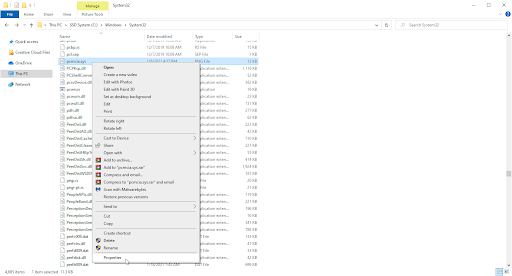
- பெயரிடப்பட்ட கோப்பைக் கண்டுபிடி pcmcia.sys , பின்னர் அதை வலது கிளிக் செய்து சூழல் மெனுவிலிருந்து பண்புகள் தேர்வு செய்யவும்.
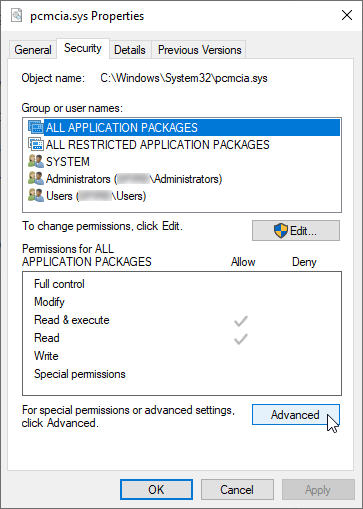
- க்கு மாறவும் பாதுகாப்பு தாவல், பின்னர் கிளிக் செய்யவும் மேம்படுத்தபட்ட பொத்தானை.
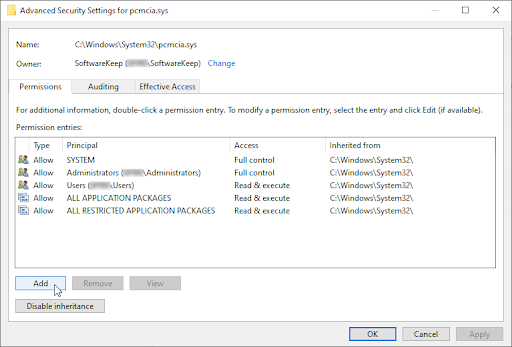
- மேம்பட்ட பாதுகாப்பு அமைப்புகள் சாளரம் தோன்றும். அதில், கண்டுபிடிக்கவும் மாற்றம் உரிமையாளர் பிரிவுக்கு அடுத்ததாக இணைத்து ஒரு முறை அதைக் கிளிக் செய்க.
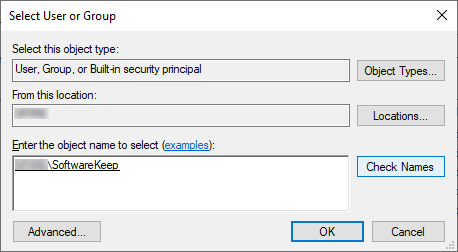
- இல் உங்கள் பயனர் கணக்கின் பெயரைத் தட்டச்சு செய்க தேர்ந்தெடுக்க பொருள் பெயரை உள்ளிடவும் புலம், பின்னர் கிளிக் செய்யவும் பெயர்களைச் சரிபார்க்கவும் பொத்தானை. கணினி தானாகவே உங்கள் முழு கணக்கு பெயரையும் உள்ளிட வேண்டும். முடிந்ததும், கிளிக் செய்யவும் சரி பொத்தானை.
- பொருந்தக்கூடிய பல பயனர்பெயர்கள் காணப்பட்டால், நீங்கள் தற்போது பயன்படுத்தும் ஒன்றைத் தேர்ந்தெடுக்கவும். மாற்றாக, கிளிக் செய்வதன் மூலம் பயனரைத் தேர்ந்தெடுக்கலாம் மேம்படுத்தபட்ட புலத்தில் கைமுறையாக தட்டச்சு செய்வதற்கு பதிலாக பொத்தானை அழுத்தவும்.
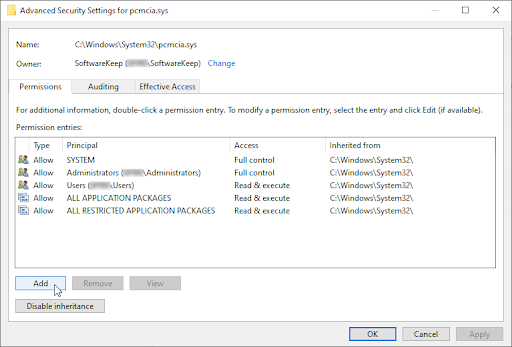
- பொருந்தக்கூடிய பல பயனர்பெயர்கள் காணப்பட்டால், நீங்கள் தற்போது பயன்படுத்தும் ஒன்றைத் தேர்ந்தெடுக்கவும். மாற்றாக, கிளிக் செய்வதன் மூலம் பயனரைத் தேர்ந்தெடுக்கலாம் மேம்படுத்தபட்ட புலத்தில் கைமுறையாக தட்டச்சு செய்வதற்கு பதிலாக பொத்தானை அழுத்தவும்.
- அடுத்து, கிளிக் செய்யவும் கூட்டு பொத்தானை.
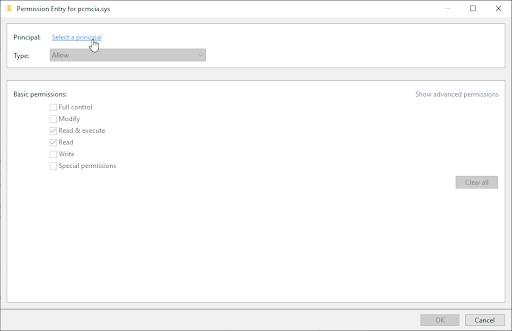
- என்பதைக் கிளிக் செய்க ஒரு அதிபரைத் தேர்ந்தெடுக்கவும் முதன்மை பிரிவுக்கு அடுத்த இணைப்பு. மேலே விவரிக்கப்பட்ட அதே முறையைப் பயன்படுத்தி உங்கள் பயனர் கணக்கைத் தேர்ந்தெடுத்து சரி பொத்தானைக் கிளிக் செய்க.
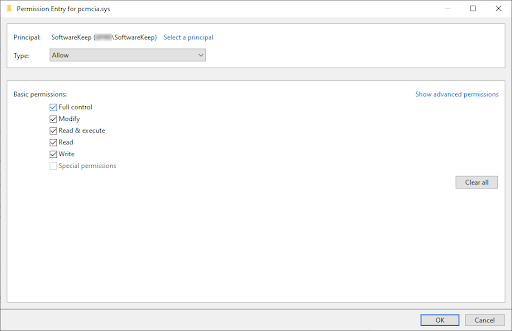
- ஒரு செக்மார்க் வைக்கவும் முழு கட்டுப்பாடு அடிப்படை அனுமதிகள் பிரிவின் கீழ் பெட்டி. இது எந்த வகையிலும் கோப்பை மாற்ற அனுமதிக்கும், மேலும் அதை உங்கள் கணினியிலிருந்து அகற்றவும் செய்யும்.
- எல்லா பண்புகள் சாளரங்களிலிருந்தும் வெளியேறி, பின்னர் வலது கிளிக் செய்யவும் pcmcia.sys System32 இல் மீண்டும் கோப்பு. சூழல் மெனுவிலிருந்து மறுபெயரிடு விருப்பத்தைத் தேர்வுசெய்து, கோப்பு பெயரை மாற்றவும் pmcia.old.sys .
- உங்கள் சாதனத்தை மறுதொடக்கம் செய்து பிழை இன்னும் தோன்றுகிறதா என்று சோதிக்கவும்.
முறை 5. சிக்கலான இயக்கியைப் புதுப்பிக்கவும் அல்லது உருட்டவும்
சிக்கல் ஒரு இயக்கியால் ஏற்பட்டால், சாதன நிர்வாகியில் ஒரு இயக்கி பெயருக்கு அடுத்த மஞ்சள் ஆச்சரியக் குறியைக் கவனிப்பதன் மூலம் அதை நீங்கள் அடையாளம் காண முடியும். அத்தகைய சிக்கல் கண்டறியப்பட்டால், இயக்கியைப் புதுப்பிக்க அல்லது திரும்பப் பெற கீழே உள்ள படிகளைப் பின்பற்றவும்.
ஃபிளாஷ் டிரைவில் சாளரங்களை நிறுவுகிறது
- அழுத்தவும் விண்டோஸ் + ஆர் ரன் பயன்பாட்டைக் கொண்டுவர ஒரே நேரத்தில் உங்கள் விசைப்பலகையில் விசைகள்.
- தட்டச்சு செய்க devmgmt.msc மேற்கோள் குறிகள் இல்லாமல், பின்னர் அடிக்கவும் சரி பொத்தானை. இது சாதன மேலாளரை தனி சாளரத்தில் தொடங்கப் போகிறது.
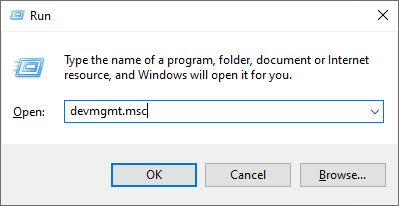
- எந்த இயக்கிக்கும் அடுத்து மஞ்சள் ஆச்சரியக் குறி ஐகான் தெரியுமா என்று சோதிக்கவும். அப்படியானால், சிக்கலான இயக்கி மீது வலது கிளிக் செய்து தேர்வு செய்யவும் பண்புகள் .
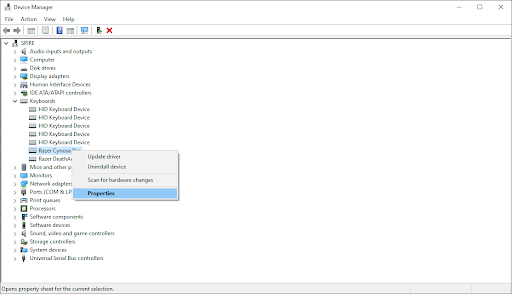
- புதிய சாளரம் பாப் அப் செய்யும். இங்கே, மாறவும் இயக்கி சாளரத்தின் மேலே உள்ள மெனுவைப் பயன்படுத்தி தாவல்.
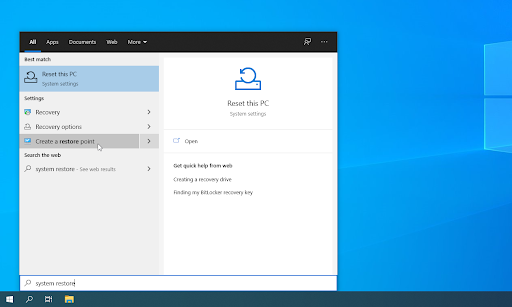
- இப்போது, உங்களுக்கு இரண்டு விருப்பங்கள் உள்ளன:
- கிளிக் செய்க இயக்கி புதுப்பிக்கவும் இயக்கி மென்பொருளின் சமீபத்திய பதிப்பைப் பெற, ஒன்று கிடைத்தால். அவ்வாறு செய்வது இயக்கி மென்பொருளின் சமீபத்திய பதிப்பைப் பதிவிறக்கும், மேலும் பிழைகள் மற்றும் சிக்கல்களை சரிசெய்யும்.
- கிளிக் செய்க ரோல் பேக் டிரைவர் இயக்கி மென்பொருளின் முந்தைய, செயல்படும் பதிப்பிற்கு மாற்ற. அரிதான சந்தர்ப்பங்களில், புதுப்பிப்புகள் பிழைக் குறியீடு 12 க்கு வழிவகுக்கும் சிக்கல்களை ஏற்படுத்தக்கூடும்.
- திரையில் காட்டப்பட்டுள்ள படிகளைச் செய்தபின், உங்கள் சாதனத்தில் பிழைக் குறியீடு 12 இன்னும் இருக்கிறதா என்று சோதிக்கவும்.
முறை 6. விண்டோஸ் 10 ஐ சமீபத்திய பதிப்பிற்கு புதுப்பிக்கவும்
உங்களுக்கு கிடைக்கக்கூடிய புதிய விண்டோஸ் 10 வெளியீட்டிற்கு புதுப்பிப்பது கையில் உள்ள பிழையை சரிசெய்யக்கூடும். கணினி புதுப்பிப்பைச் செய்வது பிழைகளை சரிசெய்யலாம், புதிய அம்சங்களை உங்களுக்குக் கொண்டு வரலாம், பாதுகாப்புத் துளைகளை இணைக்கலாம் மற்றும் பலவற்றைச் செய்யலாம்.
உங்கள் இயக்க முறைமையைப் புதுப்பிப்பதற்கான அடிப்படை படிகள் கீழே உள்ளன. விரிவான வழிகாட்டலுக்கு, எங்கள் பாருங்கள் விண்டோஸ் 10 ஐ எவ்வாறு புதுப்பிப்பது கட்டுரை.
- என்பதைக் கிளிக் செய்க தொடக்க மெனு தேர்வு செய்யவும் அமைப்புகள் . மாற்றாக, பயன்படுத்தவும் விண்டோஸ் + நான் விரைவான அணுகலுக்கான விசைப்பலகை குறுக்குவழி.
- என்பதைக் கிளிக் செய்க புதுப்பிப்பு மற்றும் பாதுகாப்பு ஓடு.
- இயல்புநிலையில் இருப்பதை உறுதிசெய்க விண்டோஸ் புதுப்பிப்பு தாவல்.
- என்பதைக் கிளிக் செய்க புதுப்பிப்புகளைச் சரிபார்க்கவும் பொத்தானை.
- புதுப்பிப்பு காணப்பட்டால், என்பதைக் கிளிக் செய்க நிறுவு பொத்தானை அழுத்தி விண்டோஸ் 10 புதுப்பிப்பை பதிவிறக்கம் செய்து பயன்படுத்த காத்திருக்கவும்.
முறை 7. கணினி மீட்டமைப்பைச் செய்யுங்கள்
மற்ற அனைத்தும் தோல்வியுற்றால், நீங்கள் விண்டோஸ் 10 மீட்டெடுப்பு இடத்திற்குத் திரும்ப முயற்சி செய்யலாம் மற்றும் அடிப்படையில் உங்கள் கணினியை கடந்த காலங்களில் மீட்டமைக்கலாம். அவ்வாறு செய்வது நீங்கள் அனுபவிக்கும் பிழையை சரிசெய்யக்கூடும். அடுத்த சில படிகளைப் பின்பற்றுவதன் மூலம் இதை எளிதாக செய்ய முடியும்.
- அழுத்தவும் விண்டோஸ் + எஸ் தேடல் பட்டியைக் கொண்டுவர உங்கள் விசைப்பலகையில் விசைகள்.
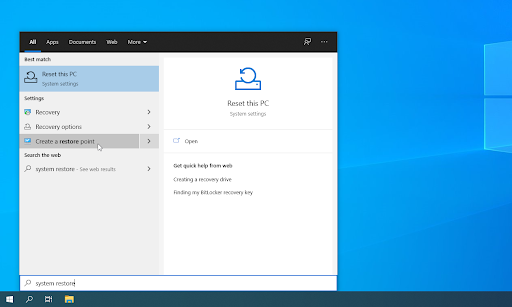
- தட்டச்சு செய்க கணினி மீட்டமை .
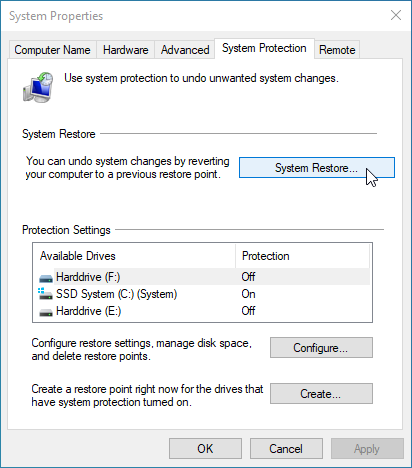
- கிளிக் செய்யவும் மீட்டெடுக்கும் புள்ளியை உருவாக்கவும் தேடல் முடிவுகளிலிருந்து.
- உங்கள் திரையில் கணினி பண்புகள் சாளரம் தோன்றுவதை நீங்கள் காண முடியும். இங்கே, வெறுமனே கிளிக் செய்யவும் கணினி மீட்டமை முதல் பிரிவில் பொத்தானை அழுத்தவும்.
- என்பதைக் கிளிக் செய்க மீட்டெடுப்பு புள்ளிகளைக் காட்டு கிடைத்தால் விருப்பம். பின்னர், கடந்த காலத்தில் மீட்டெடுப்பு புள்ளியைத் தேர்ந்தெடுத்து அடுத்து என்பதைக் கிளிக் செய்க.
- உங்கள் மீட்டெடுப்பு இடத்திற்குத் திரும்ப திரையில் கேட்கும் வழிமுறைகளையும் வழிமுறைகளையும் பின்பற்றவும். முடிந்ததும், உங்கள் கணினியை மீண்டும் மீட்டமைக்க முயற்சிக்கவும்.
இறுதி எண்ணங்கள்
விண்டோஸ் 10 உடன் உங்களுக்கு மேலும் உதவி தேவைப்பட்டால், உங்களுக்கு உதவ 24/7 கிடைக்கும் எங்கள் வாடிக்கையாளர் சேவை குழுவை அணுக தயங்க வேண்டாம். உற்பத்தித்திறன் மற்றும் நவீன தொழில்நுட்பம் தொடர்பான அனைத்து தகவல்களுக்கும் எங்களிடம் திரும்புக!
எங்கள் தயாரிப்புகளை சிறந்த விலைக்கு பெற விளம்பரங்கள், ஒப்பந்தங்கள் மற்றும் தள்ளுபடியைப் பெற விரும்புகிறீர்களா? கீழே உள்ள உங்கள் மின்னஞ்சல் முகவரியை உள்ளிட்டு எங்கள் செய்திமடலுக்கு குழுசேர மறக்காதீர்கள்! உங்கள் இன்பாக்ஸில் சமீபத்திய தொழில்நுட்ப செய்திகளைப் பெற்று, அதிக செயல்திறன் மிக்க எங்கள் உதவிக்குறிப்புகளைப் படித்த முதல் நபராக இருங்கள்.
மேலும் படிக்க
> டிஸ்னி பிளஸ் பிழைக் குறியீட்டை எவ்வாறு சரிசெய்வது 73 [புதுப்பிக்கப்பட்டது]
> விண்டோஸ் 10 இல் ஸ்டாப் கோட் மெமரி மேனேஜ்மென்ட்டை எவ்வாறு தீர்ப்பது
> விண்டோஸ் மீடியா பிளேயரில் பிழை 0xc00d5212 ஐ எவ்வாறு சரிசெய்வது